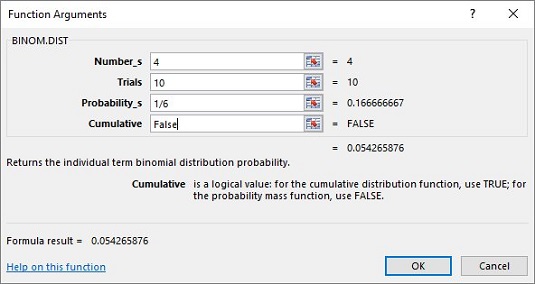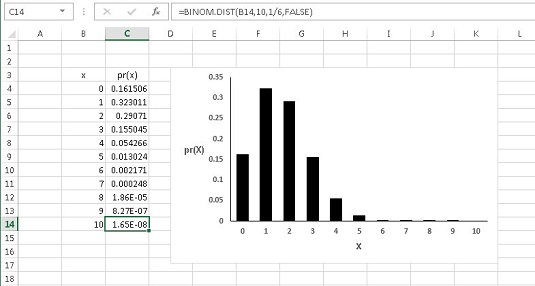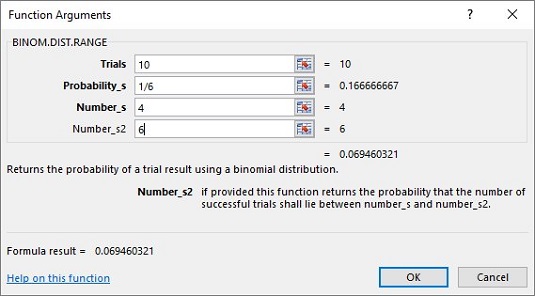Excel tilbyr deg funksjoner for å jobbe med binomialfordeling og negativ binomialfordeling. Disse distribusjonene er beregningsintensive, så la oss komme til regnearkfunksjonene med en gang.
BINOM.DIST. og BINOM.DIST.RANGE
Dette er Excels regnearkfunksjoner for binomialfordelingen. Bruk BINOM.DIST for å beregne sannsynligheten for å få fire 3-ere i ti kast med en rettferdig terning:
Velg en celle for BINOM.DIST sitt svar.
Fra Statistical Functions-menyen velger du BINOM.DIST for å åpne funksjonsargument-dialogboksen.
I dialogboksen Funksjonsargumenter skriver du inn de riktige verdiene for argumentene.
I Number_s-boksen skriver du inn antall suksesser. For dette eksemplet er antallet suksesser 4.
I Prøver-boksen skriver du inn antall forsøk. Antall forsøk er 10.
I Probability_s-boksen skriver du inn sannsynligheten for suksess. Skriv inn 1/6, sannsynligheten for en 3 på et kast av en rettferdig terning.
I Kumulativ-boksen er en mulighet FALSE for sannsynligheten for nøyaktig antall suksesser som er angitt i Number_s-boksen. Den andre er SANN for sannsynligheten for å få det antallet suksesser eller færre. Skriv inn FALSE.
Med verdier angitt for alle argumentene, vises svaret i dialogboksen.
Klikk OK for å legge svaret inn i den valgte cellen.
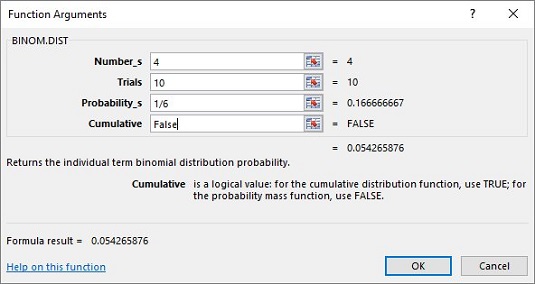
For å gi deg en bedre ide om hvordan binomialfordelingen ser ut, kan du bruke BINOM.DIST (med FALSE angitt i Kumulativ-boksen) for å finne pr (0) til pr (10), og deretter bruke Excels grafikkfunksjoner til å tegne grafen for resultater.
Forresten, hvis du skriver TRUE i Kumulativ-boksen, blir resultatet .984 (og noen flere desimaler), som er pr (0) + pr (1) + pr (2) + pr (3) + pr (4) .
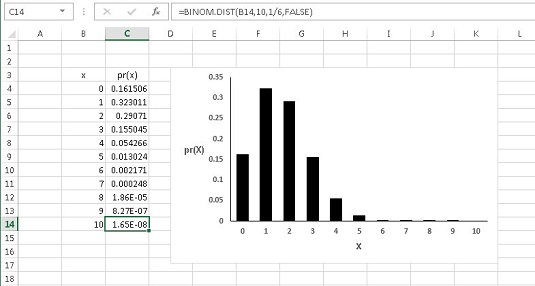
Binomialfordelingen for x suksesser i ti kast med en terning, med p = 1/6.
Bildet ovenfor er nyttig hvis du vil finne sannsynligheten for å få mellom fire og seks suksesser i ti forsøk. Finn pr (4), pr (5) og pr (6) og legg til sannsynlighetene.
En mye enklere måte, spesielt hvis du ikke har et diagram som det ovenfor hendig eller hvis du ikke vil bruke BINOM.DIST tre ganger, er å bruke BINOM.DIST.RANGE. Bildet nedenfor viser dialogboksen for denne funksjonen, med verdier for argumentene. Etter at alle argumentene er lagt inn, vises svaret (0.069460321) i dialogboksen.
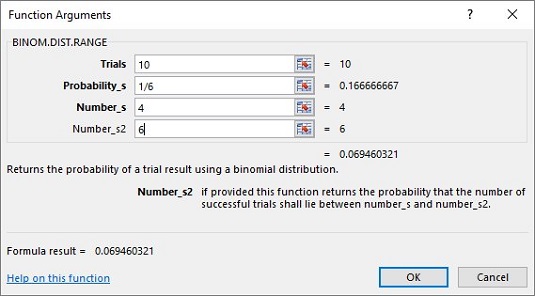
Dialogboksen Funksjonsargumenter for BINOM.DIST.RANGE.
Hvis du ikke legger inn en verdi i Number_s2-boksen, returnerer BINOM.DIST.RANGE sannsynligheten for det du skrev inn i Number_s-boksen. Hvis du ikke legger inn en verdi i Number_s-boksen, returnerer funksjonen sannsynligheten for maksimalt antall suksesser i Number_s2-boksen (for eksempel den kumulative sannsynligheten).
NEGBINOM.DIST
Som navnet antyder, håndterer NEGBINOM.DIST den negative binomialfordelingen. Det brukes her for å regne ut sannsynligheten for å få fem feil (kast som resulterer i alt annet enn en 3) før den fjerde suksessen (den fjerde 3). Her er trinnene:
Velg en celle for NEGBINOM.DIST sitt svar.
Fra Statistical Functions-menyen, velg NEGBINOM.DIST for å åpne funksjonsargument-dialogboksen.
I dialogboksen Funksjonsargumenter skriver du inn de riktige verdiene for argumentene.
I Number_f-boksen skriver du inn antall feil. Antall feil er 5 for dette eksemplet.
I Number_s-boksen skriver du inn antall suksesser. For dette eksempelet er det 4.
I Probability_s-boksen skriver du inn 1/6, sannsynligheten for suksess.
I Kumulativ-boksen skriver du inn FALSE. Dette gir sannsynligheten for antall suksesser. Hvis du skriver inn TRUE, er resultatet sannsynligheten for maksimalt det antallet suksesser.
Med verdier angitt for alle argumentene, vises svaret i dialogboksen. Svaret er 0,017 og noen ekstra desimaler.
Klikk OK for å legge svaret inn i den valgte cellen.